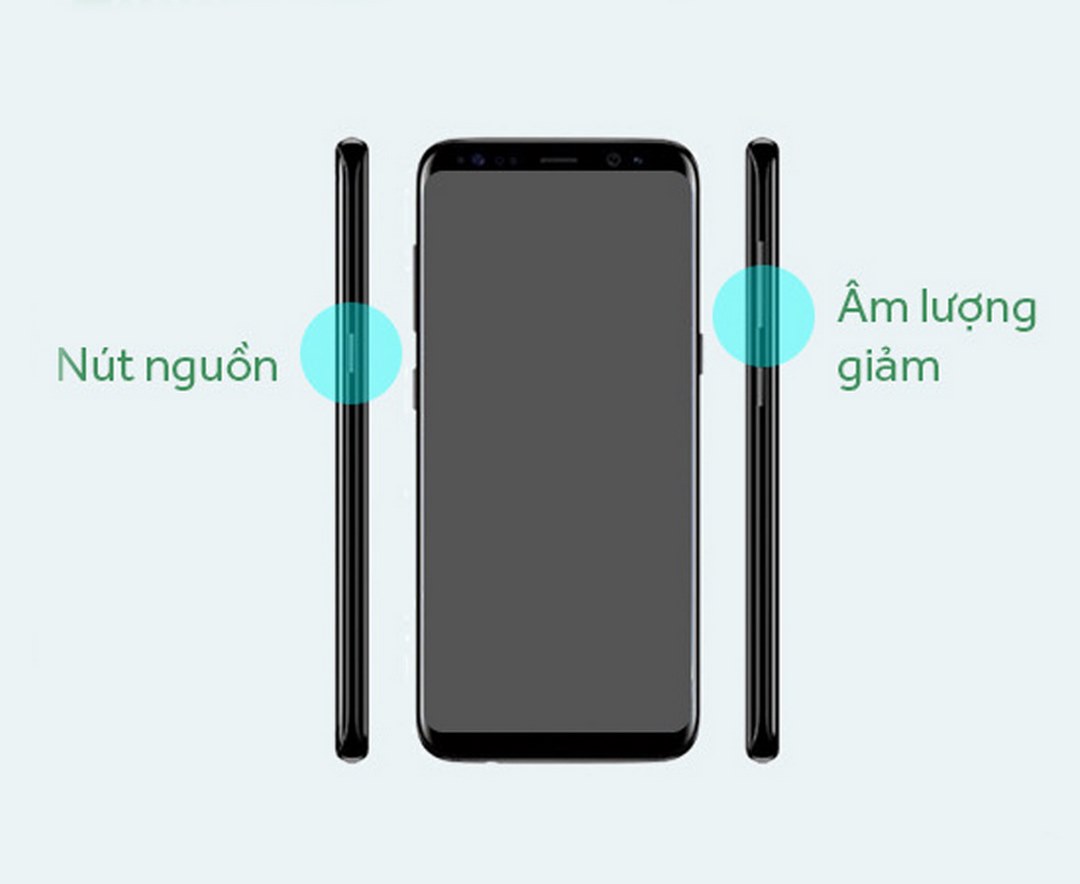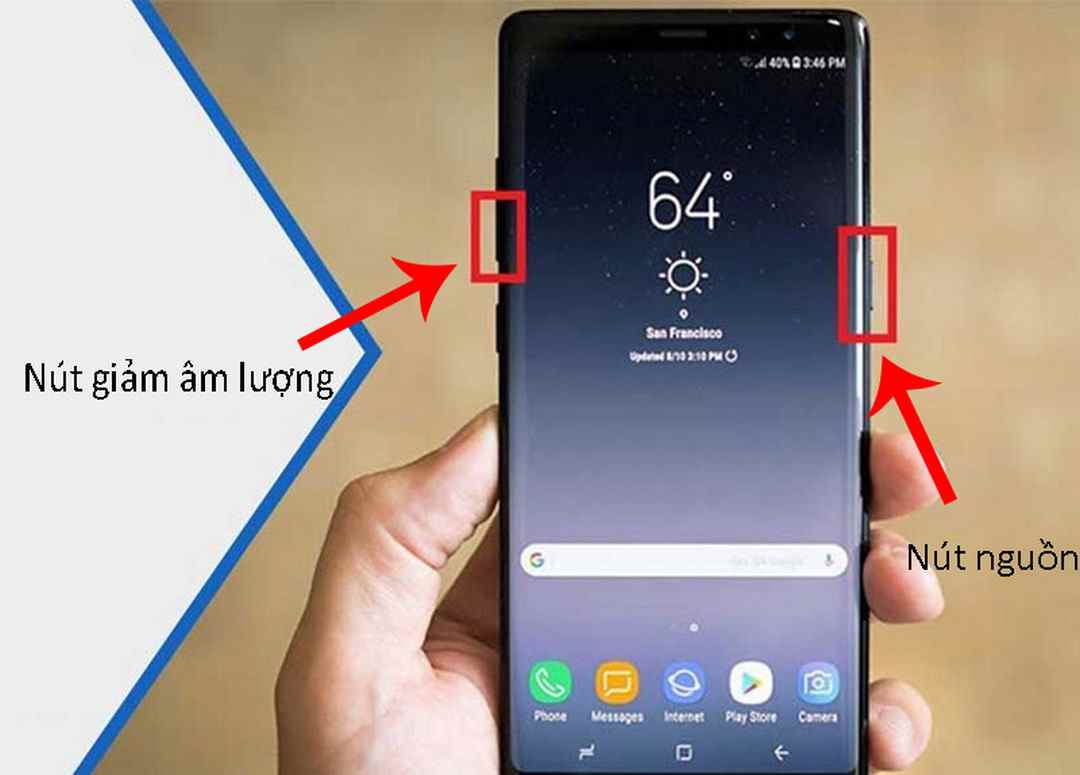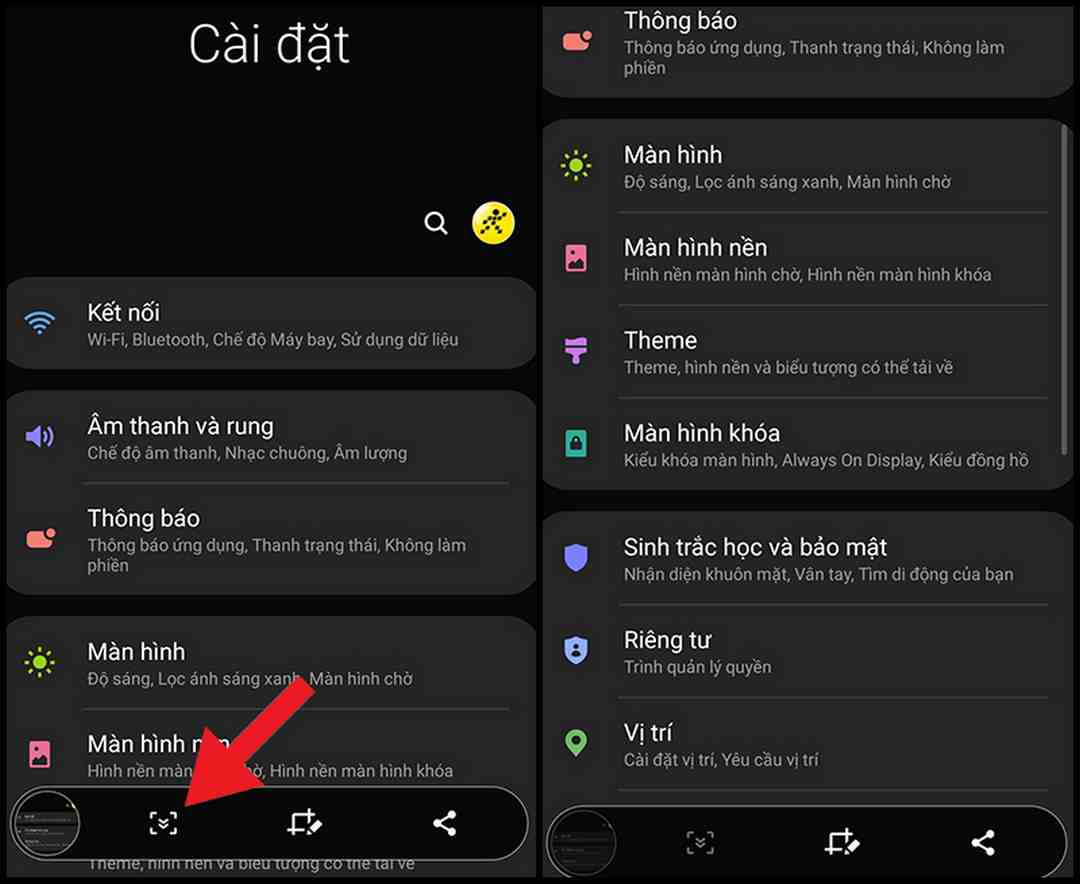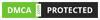Điện thoại Samsung đang được đông đảo khách hàng sử dụng trong nhiều năm vừa qua. Nhằm thuận tiện cho việc liên lạc, học tập hoặc lưu trữ và chia sẻ chụp màn hình là một thao tác cần thiết. Bài viết sau đây sẽ bật mí cho bạn cách chụp màn hình Samsung đơn giản qua những thao tác trên đây mời bạn đọc theo dõi.
Đôi nét về điện thoại Samsung
Trước khi tìm hiểu cách chụp màn hình Samsung, bạn đọc nên hiểu qua về thiết bị này. Nhãn hàng này có mặt trên thị trường từ năm 1938, chuyên cung cấp các sản phẩm điện tử có thể kể đến như tivi, tủ lạnh, điều hoà, điện thoại….
Trong đó, điện thoại thông minh được đánh giá là một mặt hàng chủ lực, được đầu tư phát triển mạnh nhất. Những chiếc điện thoại Samsung được chia thành nhiều dòng với các tính năng khác nhau đáp ứng nhu cầu thị hiếu khách hàng như sau:
- Galaxy Note-series là hàng điện thoại cao cấp dành cho dân thượng lưu, giàu có.
- Galaxy S-series dòng điện thoại này có sức cạnh tranh với các hãng iPhone thuộc hàng cao cấp.
- Galaxy A-series dòng điện thoại phục vụ nhu cầu đại đa số người dân Việt Nam.
Những chiếc điện thoại mang thương hiệu Samsung đang nhận được sự quan tâm và ủng hộ tích cực từ phía khách hàng. Sở hữu thiết kế nổi bật, màn hình tràn viền với công nghệ độc quyền cho khả năng xử lý mạnh mẽ, ổn định, dung lượng pin khủng đáp ứng được nhu cầu người dùng. Đặc biệt, điện thoại có thiết kế camera với nhiều tính năng hiện đại cho ra những bức ảnh tuyệt đẹp thỏa mãn đam mê của giới trẻ sống ảo.
Bật mí các cách chụp màn hình Samsung cơ bản
Trong cuộc sống, có những lúc bạn sử dụng điện thoại và muốn sử dụng tính năng chụp màn hình điện thoại để chia sẻ, lưu trữ phục vụ nhu cầu công việc, giải trí. Những thiết bị điện thoại Samsung được trang bị chức năng chụp màn hình cho người dùng trải nghiệm. Dưới đây là các cách chụp màn hình cực dễ cho người dùng tìm hiểu nhé.
Sử dụng phím vật lý
Cách chụp màn hình Samsung bằng phím vật lý là cách đơn giản nhất trong các cách. Đối với cách này người dùng thực hiện đơn giản, thuận tiện không đòi hỏi nhiều kỹ năng cụ thể như sau:
- Bước 1: Bạn mở nội dung cần chụp.
- Bước 2: Hãy nhấn đồng thời nút Nguồn và kết hợp với nút Giảm âm lượng trong thời gian 2 giây.
- Bước 3: Lúc này màn hình điện thoại được chụp thành công, điện thoại cho ra hiệu ứng nhấp nháy cùng với âm thanh chụp ảnh.
- Bước 4: Máy điện thoại lúc này tự động lưu ảnh, nếu có nhu cầu chỉnh sửa ảnh bạn có thể mở ra và thực hiện ngay lập tức.
Chụp màn hình qua thao tác bằng tay
Sử dụng cách chụp màn hình Samsung bằng cử chỉ tay có phần phức tạp hơn nhưng cũng không phải là quá khó cho người sử dụng, cách thực hiện cụ thể như sau:
- Bước 1: Thực hiện kích hoạt
- Hãy truy cập vào mục Cài đặt ở trên thiết bị.
- Bạn ấn chọn mục Advanced features.
- Sau đó chọn mục Motion and gesture.
- Ở phần Vuốt, có thanh gạt nút tròn có thể gạt sang phải để kích hoạt tính năng này.
- Bước 2: Thao tác chụp
- Mở giao diện cần chụp màn hình trên điện thoại ra.
- Trên màn hình, người dùng đặt tay sát mép và vuốt qua bên phải hoặc trái.
- Ngay khi ảnh được chụp xong, bạn sẽ thấy xuất hiện hiệu ứng nhấp nháy cùng tiếng kêu chụp ảnh.
Cách chụp màn hình Samsung cuộn dài
Nếu như nội dung bạn muốn chụp ảnh dài quá, vượt qua giao diện màn hình điện thoại. Bạn yên tâm sẽ có tính năng hỗ trợ chụp màn hình cuộn dài, theo đó bạn chỉ cần thao tác một lần chụp là có thể thực hiện thành công như sau:
- Bước 1: Hãy mở giao diện bạn cần chụp qua màn hình ra.
- Bước 2: Thực hiện chụp ảnh màn hình bằng hai cách ở trên, bạn chọn một trong hai cách.
- Bước 3: Ở biểu tượng 2 mũi tên lên xuống bạn nhấp vào đó để chụp cuộn, sau đó kéo màn hình xuống hết nội dung muốn chụp rồi thả tay ra là được.
Chụp màn hình bằng Assistant Menu
Cách chụp màn hình Samsung bằng Assistant Menu tương tự như nút home ảo trên dòng điện thoại iPhone. Tuy có vẻ nhiều công đoạn và phức tạp hơn thế nhưng sử dụng cách này bạn lại có nhiều tính năng thông minh.
- Bước 1: Kích hoạt Assistant Menu
- Mở ứng dụng Cài đặt.
- Bạn chọn tính năng Khả năng tiếp cận có ký hiệu chữ tiếng Anh là Accessibility.
- Sau đó chọn mục Tương tác và khéo léo được ký hiệu trong tiếng Anh đó là Interaction and dexterity.
- Ở mục Trợ lý meni bạn thực hiện gạt dấu tròn sang bên phải là tính năng được kích hoạt.
- Tiếp tục ở mục Tùy chọn menu hỗ trợ, bạn sẽ chọn mục tính năng chụp màn hình Samsung cùng với một số các tính năng khác.
- Khi kích hoạt thành công, điện thoại của bạn sẽ hiển thị Assistant Menu.
- Bước 2: Thực hiện chụp màn hình
- Mở giao diện cần chụp ra.
- Chọn vào biểu tượng Assistant Menu trên màn hình tiếp đến bạn chọn mục Chụp ảnh màn hình.
Cách chụp màn hình samsung bằng Bixby Voice
Bixby là một trong những tính năng hiện đại giúp người dùng thực hiện nhiều lệnh khác nhau mà không cần phải sử dụng điện thoại hay thao tác bằng tay. Bước 1: Mở giao diện cần chụp ra.
- Bước 2: Khởi động Bixby Voice
- Khởi động Bixby bằng cách ấn và giữ nút bên cạnh điện thoại.
- Hoặc có thể nhập lệnh bằng giọng nói “Hey Bixby”.
- Bước 3: Giao diện Bixby được khởi động
- Nhập lệnh “Take a screenshot”.
- Cũng có thể bạn gõ lệnh “Take a screenshot”.
- Bước 4: Lúc này yêu cầu chụp màn hình điện thoại của bạn sẽ được chấp nhận.
- Bước 5: Hãy mở Bộ sưu tập ra và xem thực hiện chỉnh sửa hoặc có thể chia sẻ ảnh chụp màn hình.
Điều quan trọng bạn cần lưu ý khi thực hiện chụp ảnh màn hình Samsung bằng Bixby Voice bạn muốn xem sẽ phải vào Bộ Sưu Tập. Không giống như các biện pháp trên có thể xem, chỉnh sửa ảnh trực tiếp luôn.
Sử dụng bút S-pen
Cách chụp màn hình Samsung sử dụng S-pen áp dụng cho điện thoại Galaxy Note-series. Cách thực hiện không có gì là khó khăn, bạn có thể tham khảo như sau:
- Bước 1: Bạn mở nội dung cần chụp lại.
- Bước 2: khởi động Air Command.
- Bước 3: Chọn Screen Write.
- Bước 4: Lúc này màn hình được chụp lại, bạn có thể sử dụng nhiều tính năng như vẽ lên màn hình chụp hay chỉnh sửa rồi chọn mục Save để lưu lại.
Sử dụng điện thoại Samsung cần lưu ý gì?
Điện thoại Samsung là một trong những thiết bị được ưa chuộng nhất đặc biệt là các tín đồ công nghệ. Thiết bị mang tới nhiều tính năng thông minh đáp ứng nhu cầu trải nghiệm ngày càng khó tính của khách hàng. Tuy nhiên, để thiết bị bền bỉ, sử dụng ổn định, mượt mà hạn chế tình trạng hỏng hóc, người dùng cần lưu ý một số điểm sau:
- Tuyệt đối không nên sạc điện thoại qua đêm điều này khiến máu nóng, chai pin và lượng bức xạ phát ra cao sẽ gây ảnh hưởng đến sức khỏe.
- Cũng không nên vừa sạc vừa thực hiện các tính năng như xem phim, nghe nhạc, chơi game….
- Nên thực hiện sạc khi điện thoại chưa cạn pin hay sập nguồn.
- Dưới trời mưa không sử dụng bất cứ tính năng nào.
- Hạn chế làm rơi điện thoại sẽ nhanh hỏng, bị đơ cứng thậm chí là vỡ màn hình và khó sử dụng êm ái, ổn định như bình thường.
Những thông tin trên đây đã giúp bạn biết cách chụp màn hình Samsung để phục vụ nhu cầu giải trí và công việc hàng ngày. Hy vọng bài viết đã trang bị thêm cho bạn cẩm nang sử dụng điện thoại tốt nhất.